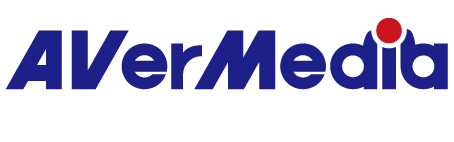我要如何在 GC313/GC313Pro 上更新韌體?
關於韌體更新:
關於GC313,請按照該步驟更新韌體:不要讓GC313上電(請不要將GC313 AC Pin 接在電源插座上),並且使用GC313隨附的USB-C線材將GC313的C1孔連接到您的電腦USB-C 孔(需USB3.2GEN1或以上)孔。
關於GC313Pro,請依以下步驟更新 GC313 Pro 韌體
1 請勿將 GC313 Pro 上電(請勿將 AC Pin 連接至電源插座)。
2 使用GC313Pro隨附的 USB-C 線材或是USB3.2Gen1的USB-C to A線,將 GC313 Pro 的 C2 埠 連接至電腦的 USB-C或是A孔(需支援 USB 3.2 Gen 1 或以上)。
3 另準備一條 USB-C to USB-C 線,將 GC313 Pro 的 C1 埠 連接至電腦的 USB-C 埠。